Fuzor是一款将BIM VR技术与4D施工模拟技术深度结合的综合性平台级软件,3D虚拟现实设计软件,能够BIM模型瞬间转化成带数据的生动BIM VR场景,让所有项目参与方都能在这个场景中进行深度的信息互动。
安装步骤
1.鼠标右击【Fuzor2019(64bit)】压缩包选择【解压到 Fuzor2019(64bit)】。
2.双击打开解压后的文件夹,鼠标右击【Fuzor-2019】选择【安装】。
3.点击【Next】。
4.选择【I accept ……】,点击【Next】。
5.点击【Change】可更改安装位置(建议不要安装在C盘,可以在D盘或其它磁盘下新建一个“Fuzor2019”文件夹,注:安装路径中不能有中文),点击【Next】。
6.软件安装中(大约需要3分钟)。
7.点击【OK】。
8.安装完成,点击【Finish】。
9.点击【No】。
10.双击打开解压后的【Fuzor2019(64bit)】文件夹,鼠标右击【Fuzor】选择【复制】。
11.鼠标右击桌面【Fuzor 2019 Virtual Design Construction】图标选择【打开文件所在位置】。
12.在空白处鼠标右击选择【粘贴】。
13.双击桌面【此电脑】,点击【文档】。
14.双击打开【Fuzor】文件夹。
15.双击打开【Settings2019】。
16.将文档中的【Language=en-US】替换为【Language=zh-CN】并保存。
17.双击桌面【Fuzor 2019 Virtual Design Construction】图标启动软件。
18.点击【确定】(此版本可以无限试用)。
19.安装成功。
微信扫描下方二维码,回复关键词获取下载

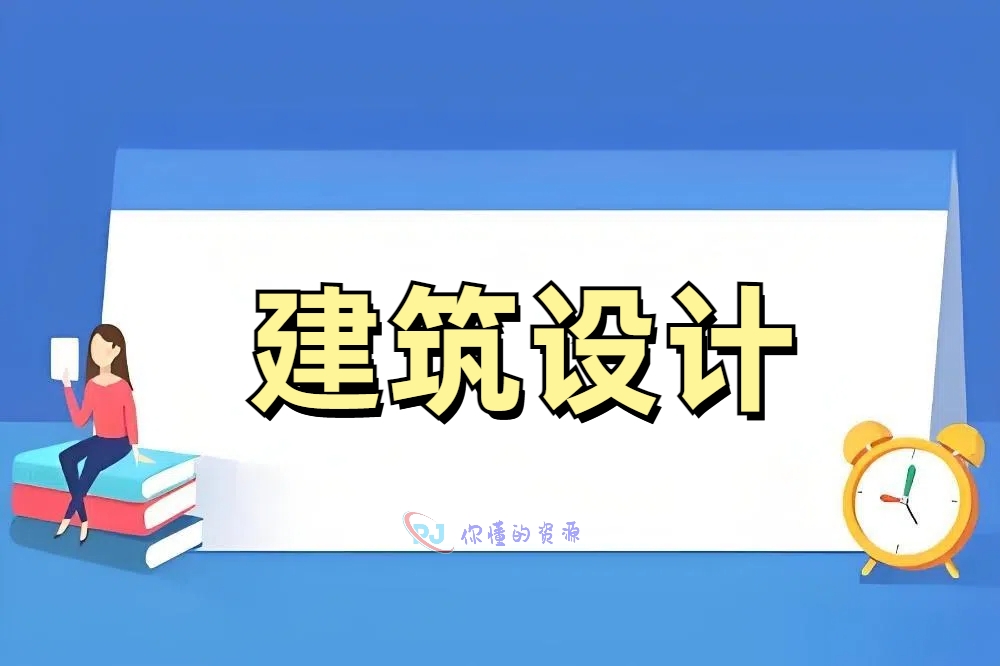




暂无评论内容